用photoshop处理图像
- 格式:pdf
- 大小:63.94 KB
- 文档页数:1

如何使用Photoshop处理照片导语:在数字时代,照片已经成为人们记录生活和分享经历的重要方式之一。
然而,很多时候我们拍摄的照片并不完美,这时候,通过使用图像处理软件来对照片进行优化就显得尤为重要了。
Photoshop作为最常用的图像处理软件之一,提供了丰富的功能和工具,下面将介绍如何使用Photoshop处理照片。
一、打开照片1. 在Photoshop中点击“文件”菜单,选择“打开”选项,从电脑文件夹中选择要处理的照片。
2. 在弹出的“打开”对话框中,浏览到照片所在的文件夹,选中要处理的照片,点击“打开”按钮。
二、基本调整1. 调整亮度和对比度:a. 点击菜单栏上的“图像”选项,选择“自动色调”或“自动对比度”来快速调整整体亮度和对比度。
b. 如果自动调整效果不理想,可以通过调整“图像”菜单下的“亮度/对比度”选项手动调整亮度和对比度。
2. 修正颜色:a. 点击菜单栏上的“图像”选项,选择“自动色阶”或“自动饱和度”来自动修正颜色。
b. 如果自动修正效果不满意,可以通过调整“图像”菜单下的“色阶”、“色彩平衡”或“曲线”选项手动调整颜色。
3. 调整清晰度:a. 点击菜单栏上的“滤镜”选项,选择“其他”下的“锐化”来提高照片的清晰度。
b. 在弹出的“锐化”对话框中,可以通过调整参数来控制锐化的程度。
三、修复瑕疵1. 去除杂点:a. 点击工具栏上的“修复画笔”工具。
b. 在图片上单击鼠标选择要修复的杂点,按住鼠标拖动来修复杂点。
2. 消除皱纹或划痕:a. 点击工具栏上的“修补画笔”工具。
b. 选择一块与皱纹或划痕相似的区域,按住鼠标拖动涂抹在皱纹或划痕上。
四、剪裁与调整尺寸1. 剪裁照片:a. 点击工具栏上的“裁剪”工具。
b. 在图片上按住鼠标拖动,选择需要保留的部分,然后点击“确认”按钮进行剪裁。
2. 调整尺寸:a. 点击菜单栏上的“图像”选项,选择“图像大小”来调整照片的尺寸。
b. 在弹出的“图像大小”对话框中输入想要的尺寸,注意保持纵横比例,然后点击“确认”按钮。
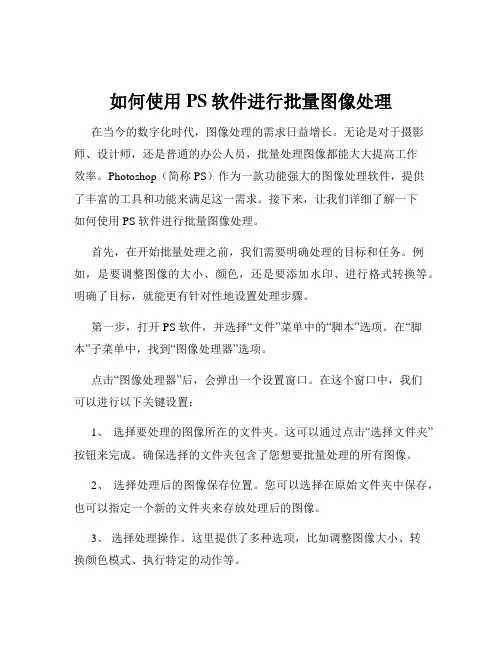
如何使用PS软件进行批量图像处理在当今的数字化时代,图像处理的需求日益增长。
无论是对于摄影师、设计师,还是普通的办公人员,批量处理图像都能大大提高工作效率。
Photoshop(简称 PS)作为一款功能强大的图像处理软件,提供了丰富的工具和功能来满足这一需求。
接下来,让我们详细了解一下如何使用 PS 软件进行批量图像处理。
首先,在开始批量处理之前,我们需要明确处理的目标和任务。
例如,是要调整图像的大小、颜色,还是要添加水印、进行格式转换等。
明确了目标,就能更有针对性地设置处理步骤。
第一步,打开 PS 软件,并选择“文件”菜单中的“脚本”选项。
在“脚本”子菜单中,找到“图像处理器”选项。
点击“图像处理器”后,会弹出一个设置窗口。
在这个窗口中,我们可以进行以下关键设置:1、选择要处理的图像所在的文件夹。
这可以通过点击“选择文件夹”按钮来完成。
确保选择的文件夹包含了您想要批量处理的所有图像。
2、选择处理后的图像保存位置。
您可以选择在原始文件夹中保存,也可以指定一个新的文件夹来存放处理后的图像。
3、选择处理操作。
这里提供了多种选项,比如调整图像大小、转换颜色模式、执行特定的动作等。
如果您想要调整图像大小,例如将所有图像的宽度统一调整为 800像素,高度按比例缩放,那么就在“调整大小以适合”选项中进行相应的设置。
如果要进行颜色模式的转换,比如从 RGB 模式转换为 CMYK 模式,就在“转换为”选项中选择目标颜色模式。
接下来,我们来谈谈如何创建和使用动作来实现更复杂的批量处理。
动作是PS 中一个非常实用的功能,它可以记录一系列的操作步骤,并将其应用于批量处理。
要创建动作,首先在“窗口”菜单中打开“动作”面板。
然后点击面板下方的“创建新动作”按钮。
为新动作命名,并选择一个功能键作为快捷键(可选),然后点击“记录”按钮。
接下来,在 PS 中进行您想要记录的操作,比如调整亮度对比度、添加文字水印、应用滤镜效果等。
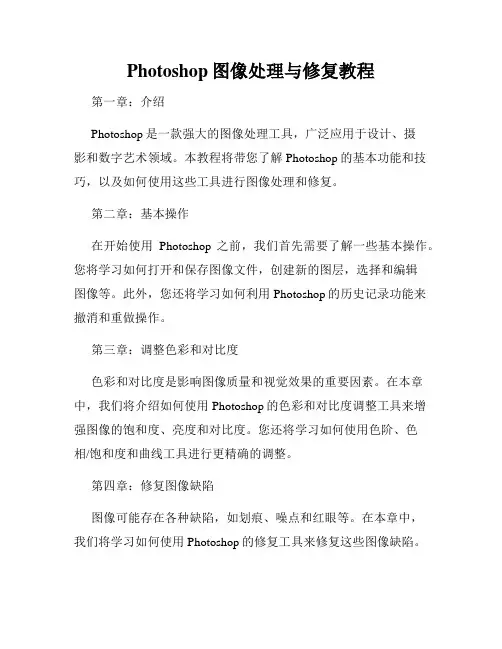
Photoshop图像处理与修复教程第一章:介绍Photoshop是一款强大的图像处理工具,广泛应用于设计、摄影和数字艺术领域。
本教程将带您了解Photoshop的基本功能和技巧,以及如何使用这些工具进行图像处理和修复。
第二章:基本操作在开始使用Photoshop之前,我们首先需要了解一些基本操作。
您将学习如何打开和保存图像文件,创建新的图层,选择和编辑图像等。
此外,您还将学习如何利用Photoshop的历史记录功能来撤消和重做操作。
第三章:调整色彩和对比度色彩和对比度是影响图像质量和视觉效果的重要因素。
在本章中,我们将介绍如何使用Photoshop的色彩和对比度调整工具来增强图像的饱和度、亮度和对比度。
您还将学习如何使用色阶、色相/饱和度和曲线工具进行更精确的调整。
第四章:修复图像缺陷图像可能存在各种缺陷,如划痕、噪点和红眼等。
在本章中,我们将学习如何使用Photoshop的修复工具来修复这些图像缺陷。
您将了解修复画笔、修复画笔和补丁工具的使用方法,并学会如何通过逐层修复和克隆图像来实现高质量的修复效果。
第五章:去除背景有时候,我们需要将图像中的主体从其背景中分离出来,以便进行进一步的编辑或应用于其他背景。
在本章中,我们将学习如何使用Photoshop的选择工具和蒙版来去除图像的背景。
您将了解如何使用多边形套索工具、磁性套索工具和快速选择工具进行选择,并学会使用图层蒙版和遮罩来精确地去除背景。
第六章:修复老照片老照片可能因为时间的流逝而出现破损、变色和模糊等问题。
在本章中,我们将学习如何使用Photoshop修复老照片。
您将了解如何通过修复划痕、修复折痕和修复老化使照片重现光彩。
此外,您还将学习如何使用修复画笔和克隆工具来修复老照片的小细节。
第七章:创建艺术效果除了修复图像,Photoshop还可以通过应用各种艺术效果来创造独特的图像。
在本章中,我们将介绍如何使用滤镜和调整图层样式来创建艺术效果。
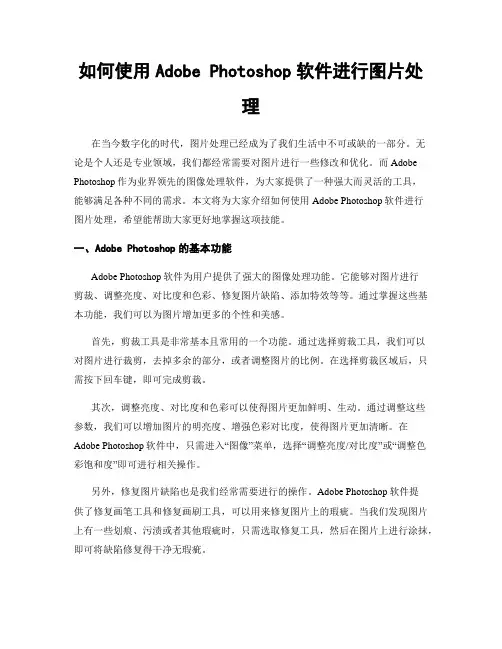
如何使用Adobe Photoshop软件进行图片处理在当今数字化的时代,图片处理已经成为了我们生活中不可或缺的一部分。
无论是个人还是专业领域,我们都经常需要对图片进行一些修改和优化。
而Adobe Photoshop作为业界领先的图像处理软件,为大家提供了一种强大而灵活的工具,能够满足各种不同的需求。
本文将为大家介绍如何使用Adobe Photoshop软件进行图片处理,希望能帮助大家更好地掌握这项技能。
一、Adobe Photoshop的基本功能Adobe Photoshop软件为用户提供了强大的图像处理功能。
它能够对图片进行剪裁、调整亮度、对比度和色彩、修复图片缺陷、添加特效等等。
通过掌握这些基本功能,我们可以为图片增加更多的个性和美感。
首先,剪裁工具是非常基本且常用的一个功能。
通过选择剪裁工具,我们可以对图片进行裁剪,去掉多余的部分,或者调整图片的比例。
在选择剪裁区域后,只需按下回车键,即可完成剪裁。
其次,调整亮度、对比度和色彩可以使得图片更加鲜明、生动。
通过调整这些参数,我们可以增加图片的明亮度、增强色彩对比度,使得图片更加清晰。
在Adobe Photoshop软件中,只需进入“图像”菜单,选择“调整亮度/对比度”或“调整色彩饱和度”即可进行相关操作。
另外,修复图片缺陷也是我们经常需要进行的操作。
Adobe Photoshop软件提供了修复画笔工具和修复画刷工具,可以用来修复图片上的瑕疵。
当我们发现图片上有一些划痕、污渍或者其他瑕疵时,只需选取修复工具,然后在图片上进行涂抹,即可将缺陷修复得干净无瑕疵。
最后,添加特效是让图片更加个性化的一种方式。
在Adobe Photoshop软件中,我们可以使用滤镜功能为图片添加各种特效,例如模糊、锐化、喷溅效果等。
通过调整滤镜的参数,我们可以自由地为图片增加不同的风格和效果。
二、高级技巧与应用除了基本功能外,Adobe Photoshop软件还提供了许多高级技巧和应用,帮助我们更加灵活地进行图片处理。
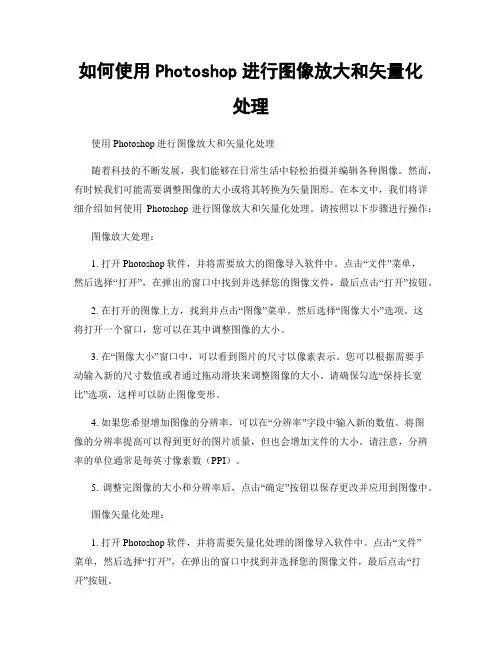
如何使用Photoshop进行图像放大和矢量化处理使用Photoshop进行图像放大和矢量化处理随着科技的不断发展,我们能够在日常生活中轻松拍摄并编辑各种图像。
然而,有时候我们可能需要调整图像的大小或将其转换为矢量图形。
在本文中,我们将详细介绍如何使用Photoshop进行图像放大和矢量化处理。
请按照以下步骤进行操作:图像放大处理:1. 打开Photoshop软件,并将需要放大的图像导入软件中。
点击“文件”菜单,然后选择“打开”,在弹出的窗口中找到并选择您的图像文件,最后点击“打开”按钮。
2. 在打开的图像上方,找到并点击“图像”菜单。
然后选择“图像大小”选项。
这将打开一个窗口,您可以在其中调整图像的大小。
3. 在“图像大小”窗口中,可以看到图片的尺寸以像素表示。
您可以根据需要手动输入新的尺寸数值或者通过拖动滑块来调整图像的大小。
请确保勾选“保持长宽比”选项,这样可以防止图像变形。
4. 如果您希望增加图像的分辨率,可以在“分辨率”字段中输入新的数值。
将图像的分辨率提高可以得到更好的图片质量,但也会增加文件的大小。
请注意,分辨率的单位通常是每英寸像素数(PPI)。
5. 调整完图像的大小和分辨率后,点击“确定”按钮以保存更改并应用到图像中。
图像矢量化处理:1. 打开Photoshop软件,并将需要矢量化处理的图像导入软件中。
点击“文件”菜单,然后选择“打开”,在弹出的窗口中找到并选择您的图像文件,最后点击“打开”按钮。
2. 在打开的图像上方,找到并点击“窗口”菜单。
然后选择“路径”选项。
这将打开一个路径面板,您可以在其中进行矢量化处理。
3. 在路径面板上方,找到并点击“图像追踪”按钮。
这将在界面底部打开“图像追踪”窗口。
4. 在“图像追踪”窗口中,您可以选择预设,以及调整追踪和矢量化的参数。
根据图像的复杂程度和您的需要,可以尝试不同的预设和参数设置,直到达到满意的效果。
5. 调整完参数后,点击“追踪”按钮以开始图像矢量化处理。

Photoshop图像处理入门教程第一章:Photoshop基础知识Photoshop是一款专业的图像处理软件,广泛应用于排版设计、广告制作、图像编辑等领域。
在学习使用Photoshop之前,我们需要了解一些基础知识。
首先,Photoshop的界面由菜单栏、工具栏、选项栏和面板组成。
熟悉这些界面元素对于使用Photoshop非常重要。
其次,我们需要掌握几个基本的操作技巧,比如选择工具、移动工具、缩放工具、裁剪工具等。
还有一些常用的快捷键,如Ctrl+C、Ctrl+V、Ctrl+Z等,可以方便我们的操作。
了解这些基础知识之后,我们可以开始学习Photoshop的图像处理功能了。
第二章:图像的调整与修饰图像的调整与修饰是Photoshop的基本功能之一。
在这一章节中,我们将学习如何调整图像的亮度、对比度、饱和度等参数,使图像更加鲜明。
另外,我们还可以使用色阶和曲线工具对图像进行进一步的调整。
此外,Photoshop还提供了一系列的滤镜效果,如模糊、锐化、噪点等效果,可以用来修饰图像。
通过学习这些调整和修饰功能,我们可以让普通的照片变得更加出彩。
第三章:图像的选取与编辑在Photoshop中,我们可以使用“套索工具”、“魔术棒工具”和“快速选择工具”等来对图像进行选取。
选取好感兴趣的部分后,我们可以对其进行编辑,比如调整颜色、修改大小、应用滤镜等。
此外,Photoshop还提供了“修复画笔工具”和“内容感知填充”等功能,可用于修复图像中的瑕疵。
学会合理运用这些选取和编辑的功能,可以让我们的图像处理更加精细。
第四章:图层与蒙版在Photoshop中,图层和蒙版是非常常用的概念。
图层可以让我们对图像进行独立编辑,即使编辑过程中出现错误,也可以轻松地进行调整。
图层还可以叠加在一起,创建出复杂的效果。
蒙版可以控制图层的显示和隐藏,通过涂抹或擦除蒙版,我们可以将不同的部分进行巧妙的组合。
掌握图层和蒙版的使用方法,可以让我们的图像处理更加灵活。
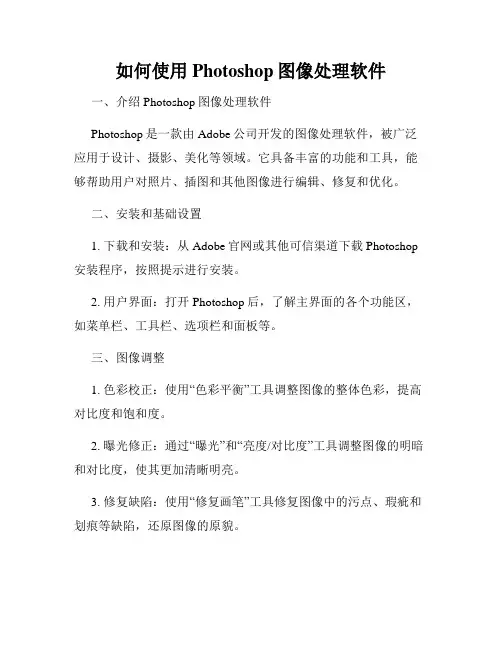
如何使用Photoshop图像处理软件一、介绍Photoshop图像处理软件Photoshop是一款由Adobe公司开发的图像处理软件,被广泛应用于设计、摄影、美化等领域。
它具备丰富的功能和工具,能够帮助用户对照片、插图和其他图像进行编辑、修复和优化。
二、安装和基础设置1. 下载和安装:从Adobe官网或其他可信渠道下载Photoshop 安装程序,按照提示进行安装。
2. 用户界面:打开Photoshop后,了解主界面的各个功能区,如菜单栏、工具栏、选项栏和面板等。
三、图像调整1. 色彩校正:使用“色彩平衡”工具调整图像的整体色彩,提高对比度和饱和度。
2. 曝光修正:通过“曝光”和“亮度/对比度”工具调整图像的明暗和对比度,使其更加清晰明亮。
3. 修复缺陷:使用“修复画笔”工具修复图像中的污点、瑕疵和划痕等缺陷,还原图像的原貌。
4. 去除红眼:使用“红眼工具”消除照片中人物眼睛出现的红眼问题,使图像更加自然。
四、图像剪裁和裁剪1. 剪裁图像:使用“裁剪工具”选择需要保留的区域,去除多余的部分,改变图像的构图。
2. 调整画布大小:通过“画布大小”命令调整图像的尺寸,添加边框或将图像进行放大或缩小。
五、图像合成1. 图层的使用:使用“图层”面板创建和管理不同的图层,实现图像的合成,调整各个图层的叠加方式和透明度。
2. 蒙版功能:通过“蒙版”功能实现图像的非破坏性编辑,遮挡或显示某些部分,实现创意效果。
3. 智能对象:将图像转为智能对象可以在保持图像质量的基础上进行变换、调整和滤镜等操作。
六、图像处理技巧1. 选择工具:使用“选择工具”精确地选择图像中的特定区域,如矩形选择、椭圆选择和套索工具等。
2. 滤镜效果:尝试不同的滤镜效果,如模糊、锐化、噪点等,增强图像的效果或产生艺术效果。
3. 文字和形状工具:通过“文字工具”和“形状工具”添加文字或绘制形状,与图像相结合展现更多创意。
七、图像导出和保存1. 导出格式:选择适当的文件格式进行图像的保存,如JPEG、PNG、GIF等,根据不同需求选择最佳格式。
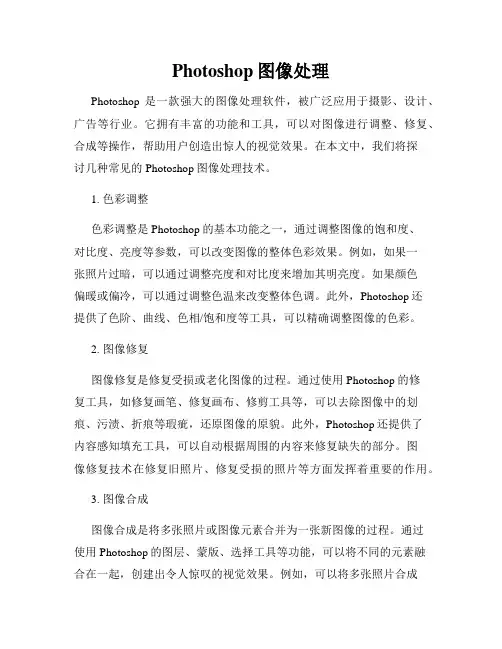
Photoshop图像处理Photoshop是一款强大的图像处理软件,被广泛应用于摄影、设计、广告等行业。
它拥有丰富的功能和工具,可以对图像进行调整、修复、合成等操作,帮助用户创造出惊人的视觉效果。
在本文中,我们将探讨几种常见的Photoshop图像处理技术。
1. 色彩调整色彩调整是Photoshop的基本功能之一,通过调整图像的饱和度、对比度、亮度等参数,可以改变图像的整体色彩效果。
例如,如果一张照片过暗,可以通过调整亮度和对比度来增加其明亮度。
如果颜色偏暖或偏冷,可以通过调整色温来改变整体色调。
此外,Photoshop还提供了色阶、曲线、色相/饱和度等工具,可以精确调整图像的色彩。
2. 图像修复图像修复是修复受损或老化图像的过程。
通过使用Photoshop的修复工具,如修复画笔、修复画布、修剪工具等,可以去除图像中的划痕、污渍、折痕等瑕疵,还原图像的原貌。
此外,Photoshop还提供了内容感知填充工具,可以自动根据周围的内容来修复缺失的部分。
图像修复技术在修复旧照片、修复受损的照片等方面发挥着重要的作用。
3. 图像合成图像合成是将多张照片或图像元素合并为一张新图像的过程。
通过使用Photoshop的图层、蒙版、选择工具等功能,可以将不同的元素融合在一起,创建出令人惊叹的视觉效果。
例如,可以将多张照片合成为一张全景照片,或者通过合成不同的元素来创造出奇幻的场景。
图像合成技术广泛应用于广告、电影等领域,为创作者提供了极大的创作自由。
4. 文字处理在设计和广告制作中,文字处理是不可或缺的一部分。
Photoshop 提供了丰富的文字工具,可以实现文字的排版、设计和效果修改。
可以通过Photoshop的文字工具选择字体、字号、颜色等属性,并将文字与图像结合,实现复杂的排版效果。
此外,还可以利用Photoshop的描边、阴影、渐变等效果,为文字增添视觉上的吸引力。
总结Photoshop作为一款强大的图像处理软件,提供了众多的功能和工具,帮助用户实现对图像的调整、修复、合成和文字处理等操作。

简述用photoshop的处理的基本流程使用Photoshop处理图像的基本流程通常包括以下步骤:1. 打开Photoshop并创建新文档:首先,启动Photoshop应用程序,然后创建一个新的工作区或打开一个现有图像。
2. 导入或扫描图像:如果你需要处理的是物理照片或艺术作品,你需要使用扫描仪将其数字化,并将其导入Photoshop。
如果你正在处理已经数字化的图像,你可以直接将其导入软件中。
3. 调整图像大小和分辨率:根据你打算如何使用图像,你可能需要调整其大小和分辨率。
这可以通过“图像”菜单中的“图像大小”选项来完成。
4. 裁剪和旋转图像:使用“裁剪工具”来去除不需要的边缘部分,或者使用“旋转工具”来调整图像的角度。
5. 调整颜色和色调:使用“色阶”、“曲线”和“色彩平衡”等工具来调整图像的亮度、对比度和色彩平衡。
6. 应用滤镜和效果:Photoshop提供了大量的滤镜和效果,可以用来增强图像的视觉效果。
例如,“模糊”、“锐化”、“色彩映射”等。
7. 修饰图像:使用“修复工具”、“涂抹工具”和“红眼工具”等来修正图像中的缺陷和不均匀。
8. 添加文本和图形:使用“文字工具”来添加文本,或者使用“形状工具”来创建和编辑图形。
9. 组合和层操作:使用图层来组织图像的不同部分,可以单独编辑每个图层而不影响其他图层。
图层操作包括添加、删除、隐藏、锁定和合并图层。
10. 导出和保存图像:完成所有编辑后,将图像导出为不同的格式,如JPEG、PNG或TIFF,以便于分享或打印。
同时,记得保存你的工作,以便日后可以再次编辑。
以上步骤可以根据具体的项目需求进行调整和修改。
Photoshop是一个功能强大的图像编辑工具,学习使用它需要时间和实践,但掌握了基本流程后,你可以创作出各种惊人的图像作品。
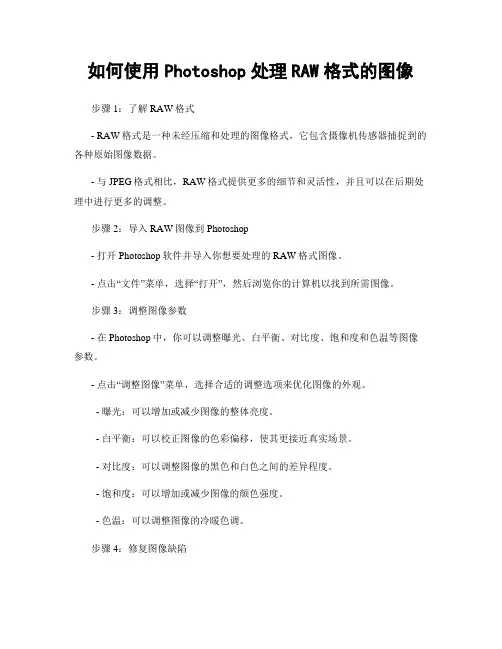
如何使用Photoshop处理RAW格式的图像步骤1:了解RAW格式- RAW格式是一种未经压缩和处理的图像格式,它包含摄像机传感器捕捉到的各种原始图像数据。
- 与JPEG格式相比,RAW格式提供更多的细节和灵活性,并且可以在后期处理中进行更多的调整。
步骤2:导入RAW图像到Photoshop- 打开Photoshop软件并导入你想要处理的RAW格式图像。
- 点击“文件”菜单,选择“打开”,然后浏览你的计算机以找到所需图像。
步骤3:调整图像参数- 在Photoshop中,你可以调整曝光、白平衡、对比度、饱和度和色温等图像参数。
- 点击“调整图像”菜单,选择合适的调整选项来优化图像的外观。
- 曝光:可以增加或减少图像的整体亮度。
- 白平衡:可以校正图像的色彩偏移,使其更接近真实场景。
- 对比度:可以调整图像的黑色和白色之间的差异程度。
- 饱和度:可以增加或减少图像的颜色强度。
- 色温:可以调整图像的冷暖色调。
步骤4:修复图像缺陷- Photoshop提供了许多工具和功能来修复图像缺陷,如去除噪点、调整色阶和修复划痕等。
- 点击“滤镜”菜单,选择“去噪”选项来减少图像中的噪点。
- 使用“修复画笔”工具或“克隆画笔”工具来修复图像中的瑕疵和划痕。
步骤5:应用调整图层- 在Photoshop中,你可以创建调整图层来对RAW图像进行非破坏性调整。
- 点击“图层”菜单,选择“新建调整图层”选项,然后选择所需的调整类型。
- 适用于调整图层的一些常用选项包括曲线、色阶和色彩平衡。
步骤6:导出为其他格式- 当你完成对RAW图像的处理后,你可以选择将其导出为其他格式,如JPEG 或TIFF。
- 点击“文件”菜单,选择“存储为”选项,并选择所需的导出格式。
- 还可以调整图像的压缩质量、尺寸和保存位置等参数。
总结:使用Photoshop处理RAW格式图像可以提供更多的细节和灵活性,以及更多的后期调整选项。
通过调整图像参数、修复图像缺陷、应用调整图层和导出为其他格式等步骤,你可以获得更加优化和专业的图像结果。
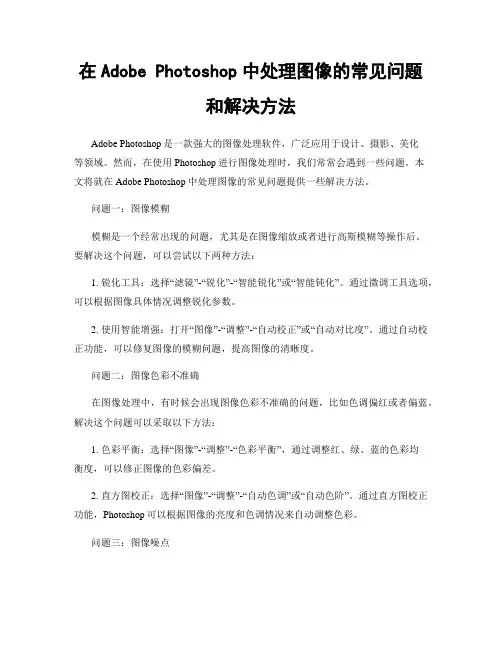
在Adobe Photoshop中处理图像的常见问题和解决方法Adobe Photoshop是一款强大的图像处理软件,广泛应用于设计、摄影、美化等领域。
然而,在使用Photoshop进行图像处理时,我们常常会遇到一些问题。
本文将就在Adobe Photoshop中处理图像的常见问题提供一些解决方法。
问题一:图像模糊模糊是一个经常出现的问题,尤其是在图像缩放或者进行高斯模糊等操作后。
要解决这个问题,可以尝试以下两种方法:1. 锐化工具:选择“滤镜”-“锐化”-“智能锐化”或“智能钝化”。
通过微调工具选项,可以根据图像具体情况调整锐化参数。
2. 使用智能增强:打开“图像”-“调整”-“自动校正”或“自动对比度”。
通过自动校正功能,可以修复图像的模糊问题,提高图像的清晰度。
问题二:图像色彩不准确在图像处理中,有时候会出现图像色彩不准确的问题,比如色调偏红或者偏蓝。
解决这个问题可以采取以下方法:1. 色彩平衡:选择“图像”-“调整”-“色彩平衡”,通过调整红、绿、蓝的色彩均衡度,可以修正图像的色彩偏差。
2. 直方图校正:选择“图像”-“调整”-“自动色调”或“自动色阶”。
通过直方图校正功能,Photoshop可以根据图像的亮度和色调情况来自动调整色彩。
问题三:图像噪点噪点是指图像中出现的颗粒状或点状的杂色,会影响图像的质量。
下面是解决噪点问题的两种方法:1. 降噪功能:选择“滤镜”-“降噪”-“降低噪点”。
通过调整参数,可以减少图像中的噪点。
2. 手动降噪:使用“修复画笔工具”或“修补工具”,选择适当的画笔大小和硬度,在受到噪点影响的区域进行涂抹或修复,以达到消除噪点的效果。
问题四:图像亮度不均匀图像亮度不均匀可以使整个图像看起来暗淡无光。
下面是解决这个问题的两种方法:1. 渐变工具:选择“渐变工具”,选择渐变样式和颜色,然后在图像上拖动,使亮度逐渐过渡,使整个图像均匀亮度变化。
2. 调整图像曲线:选择“图像”-“调整”-“曲线”。
Photoshop调整图像亮度和对比度的方法在使用Photoshop软件处理图像时,调整图像的亮度和对比度是非常重要的一步。
通过调整图像的亮度,我们可以使图像变得更明亮或更暗淡,而通过调整图像的对比度,我们可以增加图像的色彩和细节。
下面将介绍几种在Photoshop中调整图像亮度和对比度的方法。
方法一:使用“图像”菜单第一种方法是使用“图像”菜单中的亮度/对比度选项。
首先,打开需要调整的图像,然后选择菜单栏中的“图像”-“调整”-“亮度/对比度”。
在弹出的对话框中,你可以通过拖动滑动条来调整图像的亮度和对比度。
左侧的滑动条控制亮度,右侧的控制对比度。
通过调整滑动条的位置,你可以看到图像的变化。
当达到理想的效果时,点击“确定”按钮应用修改。
方法二:使用“曲线”调整第二种方法是使用“曲线”调整。
同样,在菜单栏中选择“图像”-“调整”-“曲线”。
这将打开曲线调整对话框。
在曲线调整对话框中,你可以通过拖动直线来改变图像的亮度和对比度。
将直线向上移动将增加亮度,向下移动将降低亮度。
改变曲线的形状可以调整对比度。
方法三:使用“色阶”调整第三种方法是使用“色阶”调整。
选择“图像”-“调整”-“色阶”将打开色阶调整对话框。
在色阶调整对话框中,你会看到一个直方图和三个滑动条:黑色、中间调和白色。
通过调整这些滑动条的位置,你可以改变图像的亮度和对比度。
将黑色滑动条向右移动将增加黑色的深度,将白色滑动条向左移动将增加白色的高光。
中间调滑动条可以用来控制图像的中间灰色调。
方法四:使用“曝光”调整第四种方法是使用“曝光”调整。
选择“图像”-“调整”-“曝光”将打开曝光调整对话框。
在曝光调整对话框中,你可以通过拖动滑动条来改变图像的亮度。
将滑动条向右移动将增加亮度,向左移动将减少亮度。
此外,你还可以调整图像的曝光度和阈值,以获得更精确的效果。
方法五:使用“阈值”调整第五种方法是使用“阈值”调整。
选择“图像”-“调整”-“阈值”将打开阈值调整对话框。
图像自动优化:Photoshop中的图像处理批量操作技巧图像自动优化是图像处理中常见的需求,特别是在批量处理大量图片时。
在Photoshop中,有许多技巧和工具可以帮助我们自动优化图像,提高效率。
本文将介绍一些在Photoshop中进行图像处理批量操作的技巧。
1. 批量调整图像大小如果我们有一系列大小不一的图片,需要将它们统一调整为相同的尺寸,那么可以通过批处理操作快速完成。
首先,在Photoshop中打开其中一张图片,调整其尺寸为我们想要的大小。
然后,点击菜单栏中的"文件",选择"脚本",再选择"图像处理"。
在弹出的对话框中,选择"源文件夹"和"目标文件夹",将需要处理的图片放入源文件夹中,点击确定。
Photoshop会自动将源文件夹中的图片按照我们设定的尺寸进行批量处理,输出到目标文件夹中。
2. 批量调整图像亮度/对比度在有些情况下,图像可能太暗或对比度不足,需要进行批量调整来提高可视效果。
在Photoshop中,我们可以使用"调整图像"功能来实现这一目的。
首先,打开一张图片,调整其亮度/对比度到满意的程度。
然后,点击菜单栏中的"窗口",选择"动作",在动作面板中点击"新建动作"。
为动作命名并选择一个保存位置,点击"记录"按钮开始记录操作。
接下来,点击菜单栏中的"图像",选择"调整",再选择"亮度/对比度"。
在弹出的对话框中,调整亮度和对比度的值,点击确定。
停止记录动作后,我们可以通过批处理操作将该动作应用到其他图片上,实现批量自动调整图像的亮度和对比度。
3. 批量添加水印添加水印是保护图片版权的一种常见方法。
在Photoshop中,我们可以通过批处理操作快速给一系列图片添加水印。
Photoshop图像处理技巧Photoshop被广泛应用于图像处理和设计领域,它是一款功能强大的图像处理软件。
本文将介绍一些常用的Photoshop图像处理技巧,帮助您更好地处理图像。
一、图片剪裁Photoshop的图片剪裁工具是一个非常实用的功能,可以将图片中需要的部分选出来,隐藏或删除其它部分。
在剪裁工具中,您可以选择矩形、圆形等不同的选框形状,用来进行图片的选取。
二、调整图像亮度和对比度调整图像的亮度和对比度是Photoshop中常用的一个操作。
亮度可以让图片更加明亮,对比度则可以让图片更加鲜明。
在Photoshop中,您可以通过调节亮度和对比度来使图片更加逼真。
三、修复图片图片经过了较长时间的使用,可能会出现一些损坏的情况,例如有些地方有划痕,有些地方有污点等等。
在Photoshop中,可以使用修复画笔工具来修复图片。
四、运用滤镜运用滤镜是Photoshop图像处理技巧中的一种,可以通过滤镜的特殊效果来美化图片。
Photo shop中提供了很多种滤镜,例如模糊滤镜、变形滤镜、艺术效果滤镜等等。
五、添加文本在Photoshop中,您可以通过添加文本来给图片添加标语、字幕等等。
在添加文本时,您可以选择字体、大小、颜色,同时还可以进行对齐、缩放等操作。
六、合并图片有时,您可能需要将多张图片合并成一张图片,这时就需要使用Photoshop 的合并工具了。
在合并工具中,可以将多张图片排成一列、两列或者更多列,让这些图片合并成一张大图。
七、去除红眼红眼问题是拍摄人物时常遇到的问题,它会让人物的眼睛看起来像一对红色发光的眼睛,显得非常不自然。
在Photoshop中,可以选择去除红眼的功能,通过对眼睛进行一系列的处理,可以消除红眼的问题。
八、调整图片颜色在Photoshop中,可以通过调整图片颜色来使图片色彩更加鲜艳,色调更加自然。
在调整图片颜色时,可以进行饱和度的调整、色相的调整、亮度的调整等等。
总之,在Photoshop图像处理技巧中,还有很多功能没有提到。
Photoshop图像处理教程在现代社会中,数字图像处理变得越来越普遍。
Photoshop作为最受欢迎的图像处理软件之一,有助于我们编辑、修复和增强我们的照片。
然而,对于初学者来说,Photoshop可能会显得有些复杂。
本文将为您提供一些基本的Photoshop图像处理技巧,帮助您更好地掌握这一工具。
第一步:图像调整在开始编辑图像之前,我们通常需要对图像进行一些调整,以使其达到我们想要的效果。
Photoshop提供了一系列调整工具,如亮度/对比度、色彩平衡、饱和度等。
通过调整这些参数,您可以改变图像的整体外观和色彩。
例如,如果一张照片看起来过暗,您可以将亮度值增加,使其变得更明亮。
第二步:修复照片缺陷有时候,我们的照片可能有一些不完美的地方,如划痕、皱纹、污渍等。
Photoshop提供了修复工具,如修复画笔、修补工具和内容识别填充,可以帮助我们去除这些缺陷。
例如,如果您的照片上有一个划痕,您可以使用修复画笔工具,在附近选择一块无瑕疵的区域进行修复。
第三步:选区和蒙版有时候,我们只想对图像的一部分进行编辑。
在这种情况下,我们可以使用选区工具来选择我们想要编辑的区域。
Photoshop提供了多种选区工具,如矩形选框、椭圆选框和钢笔工具等。
选择完成后,我们可以对选区内的内容进行各种编辑,如改变颜色、应用滤镜等。
此外,蒙版也是一个非常有用的功能,它可以帮助我们对图像的不同部分进行不同的调整。
我们可以创建一个蒙版层,并使用画笔工具或渐变工具在蒙版上绘制,以确定哪些区域应该受到影响。
通过使用蒙版,我们可以实现非常精确的图像处理。
第四步:滤镜效果滤镜是Photoshop的一个重要功能,它可以帮助我们给图像添加一些特殊的效果。
Photoshop提供了多种滤镜效果,如模糊、锐化、光晕等。
通过应用滤镜,我们可以改变图像的纹理、增加细节或者加强特定的效果。
例如,通过应用模糊滤镜,我们可以创造出柔和的背景,使主题更加突出。
使用Photoshop进行创意图像处理导言在当今数字化时代,图像处理软件已成为设计师、摄影师和艺术家们的必备工具。
而Adobe Photoshop作为最著名的图像处理软件之一,以其强大的功能、广泛的应用领域以及丰富的创意图像处理工具而备受瞩目。
本文将介绍如何利用Photoshop进行创意图像处理,按类划分章节,分别探讨图像修饰、合成、操控和特效等不同的处理技巧,帮助读者更好地利用Photoshop创作出独特而惊艳的图像作品。
第一章:图像修饰图像修饰是Photoshop最基础也是最常见的应用之一。
通过调整图像的色阶、亮度、对比度、曲线等参数,可以让图像更加鲜明、明亮或者柔和。
此外,还可以运用调整图层、滤镜和选区等功能,对图像进行局部修饰和美化。
例如,通过增加色彩饱和度和色彩平衡,可以让图像更加艳丽;利用去除红眼、磨皮和涂抹等技巧,可以使人物肤色更加平滑和光滑。
第二章:图像合成图像合成是将多张图像合并在一起,创造出全新的效果和场景。
Photoshop提供了多种功能强大的工具,如图层蒙版、选区和快速选择等,使得图像合成变得更加简单和灵活。
通过利用不同的图层模式、混合模式和不透明度设置,可以实现图层之间的叠加和融合效果。
此外,还可以运用贴图、修补和变形等技巧,使得图像合成更加自然和真实。
例如,将不同的风景照片合成为一个完整的城市全景图,或者将多张人物照片合成为一组幽默的合影。
第三章:图像操控通过图像操控技术,可以对图像的构图、透视和几何变换进行调整和改变。
利用Photoshop的剪裁、旋转和缩放等工具,可以改变图像的大小和比例。
通过变形、扭曲和倾斜等功能,可以调整图像的形状和透视效果。
此外,还可以运用修剪和修复工具,去除图像中的不需要的区域或瑕疵。
例如,通过改变图像的透视角度和角度,可以让建筑物呈现出不同的远近和立体感;通过修剪和修复照片中的人物或物体,可以使图像更加整洁和完美。
第四章:图像特效图像特效是利用Photoshop的滤镜、调整图层和模式等功能,赋予图像独特的风格和效果。
使用Photoshop进行高级图像处理技巧1. 简介Photoshop是一款专业的图像编辑软件,具备强大的功能和工具。
本文将介绍一些高级图像处理技巧,帮助用户提升照片编辑和修饰效果。
2. 背景调整2.1 色阶调整色阶调整可以增强照片的对比度和色彩饱和度。
•打开图片,在菜单栏选择“图像”-> “调整” -> “色阶”•拉动色阶直方图中的黑点、中间点和白点,自定义调整•观察照片的变化并适当微调参数,使得图片效果更佳2.2 曝光调整曝光调整可以改变照片的明暗程度和高光/阴影部分细节。
•打开图片,在菜单栏选择“图像”-> “调整” -> “曝光”•拖动曝光滑块,增加或减少照片的曝光程度•可选设置亮度、对比度等参数以获得更好的效果3. 高级修复技巧3.1 克隆工具修复克隆工具可以精确复制照片中的某个区域,用于修复划痕、斑点等缺陷。
•选择克隆工具,按住Alt键点击需要复制的区域•鼠标移动到需要修复的区域,点击进行修补•调整画笔大小、硬度和不透明度以达到自然效果3.2 磨皮和美容使用液化工具可以去除皮肤上的瑕疵,并增强肤色和光滑度。
•打开图片,在菜单栏选择“滤镜”-> “液化”•使用推拉和加深工具对皮肤进行润饰,去除皱纹或其他不理想部分•使用钢笔工具选中轮廓线并稍作微调•调整微小参数如温暖颜色、透明度等以获得理想效果4. 创意效果4.1 滤镜应用滤镜可以为照片添加各种艺术效果,如模糊、素描、油画等。
•打开图片,在菜单栏选择“滤镜”,浏览并选择相应滤镜•调整滤镜参数以达到期望效果•可以尝试不同滤镜组合和叠加,创造出独特的效果4.2 蒙版技巧使用蒙版可以实现局部调整和颜色/特效渐变。
•在图层面板右下角点击“添加蒙版”按钮•使用画笔工具选择黑色或白色,在蒙版上绘制出要显示或隐藏的区域•借助透明度、饱和度等参数调整来改变特效强度5. 总结本文介绍了使用Photoshop进行高级图像处理技巧的几个主要方面。